Photoshop模仿功夫熊猫的海报
佚名 人气:0
功夫熊猫已经放映一段时间了,其憨态可掬的造型给我们留下了深刻的印象。今天就让我们用Photoshop来制作一张功夫熊猫的宣传海报……
这篇教程并不是完全模仿功夫熊猫的海报,而是在原海报的造型上融合了自己的想法。把三维变成了二维,把色彩中的中国红变得更加浓郁……
先用钢笔工具给熊猫的动作进行定位,为接下来的绘制工作打好基础。
效果如下:
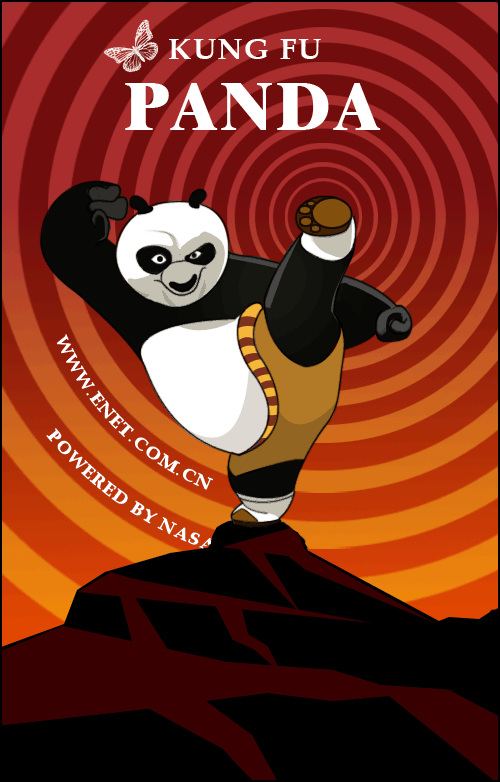
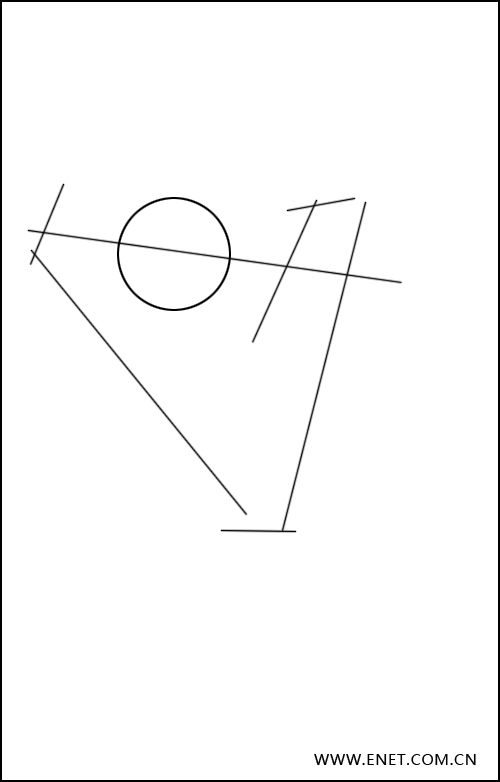 用钢笔工具延着轮廓基线从熊猫的头部开始勾线
用钢笔工具延着轮廓基线从熊猫的头部开始勾线
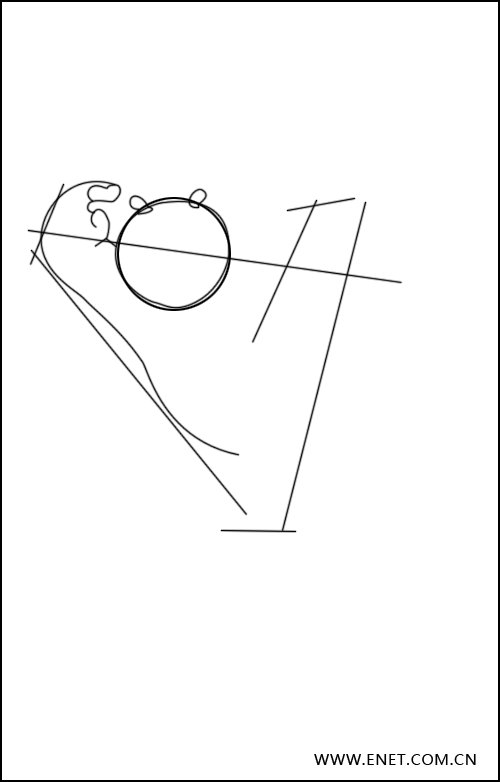
继续刻画,外形轮廓基本完成了。
 去除轮廓基线,用钢笔工具绘制熊猫的五官。
去除轮廓基线,用钢笔工具绘制熊猫的五官。
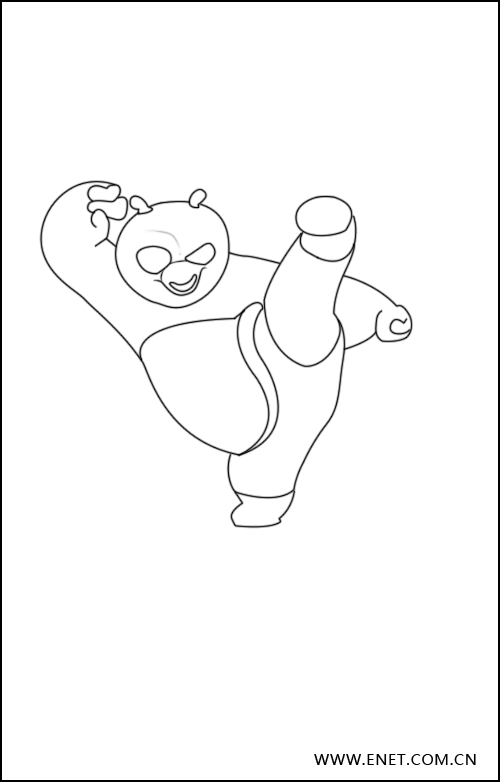
勾出脚部的细节,包括鞋子的折皱。山尖的轮廓几笔带过。
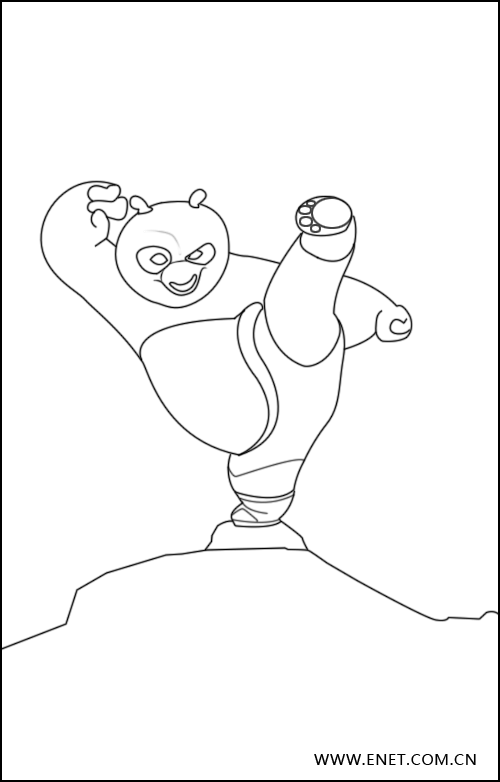 新建图层文件夹,所上色层统一放在文件夹里管理。先给熊猫铺上标志性的黑色。
新建图层文件夹,所上色层统一放在文件夹里管理。先给熊猫铺上标志性的黑色。

用圆形画笔调到适合大小,勾出熊猫的眼睛。用灰色画笔提出手指的轮廓。
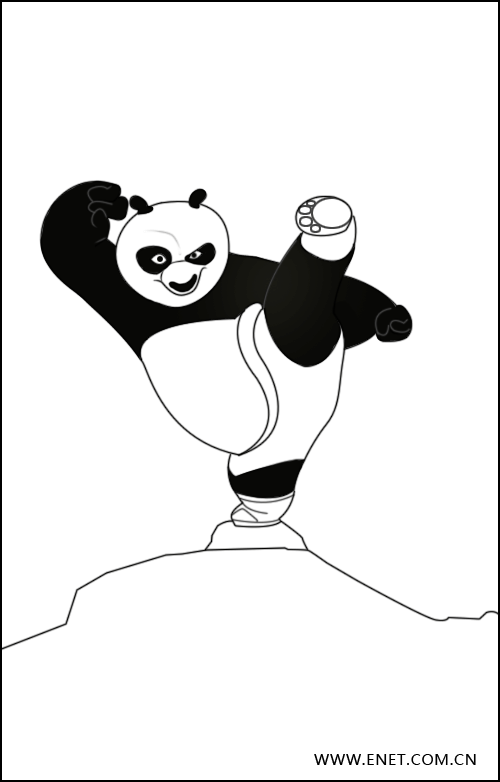 新建一层,铺出熊猫脸部的阴影。接下来给其衣服上色,准备打造出2维卡通的效果,所以仅需铺上两种渐变色即可体现出层次。
新建一层,铺出熊猫脸部的阴影。接下来给其衣服上色,准备打造出2维卡通的效果,所以仅需铺上两种渐变色即可体现出层次。

给熊猫的腰带上色,因为比较斑驳,所以用钢笔勾画时要细心一些。用画笔勾出熊猫身体黑色部分的受光面以及头部的阴影以增加立体感。
 给山峰上色,可以根据你的喜好自行创作。
给山峰上色,可以根据你的喜好自行创作。

为配合背景的色调,山峰我用暗红色来填充。
 为配合背景的色调,山峰我用暗红色来填充。
为配合背景的色调,山峰我用暗红色来填充。

加上自己喜欢的文字。
 使用椭圆选区工具,做一个圆形选区,填充白色--调小选区--删除选区,即可制作出圆环。然后复制圆环图层,CTRL T缩小,然后重复此步骤,最终效果:
使用椭圆选区工具,做一个圆形选区,填充白色--调小选区--删除选区,即可制作出圆环。然后复制圆环图层,CTRL T缩小,然后重复此步骤,最终效果:
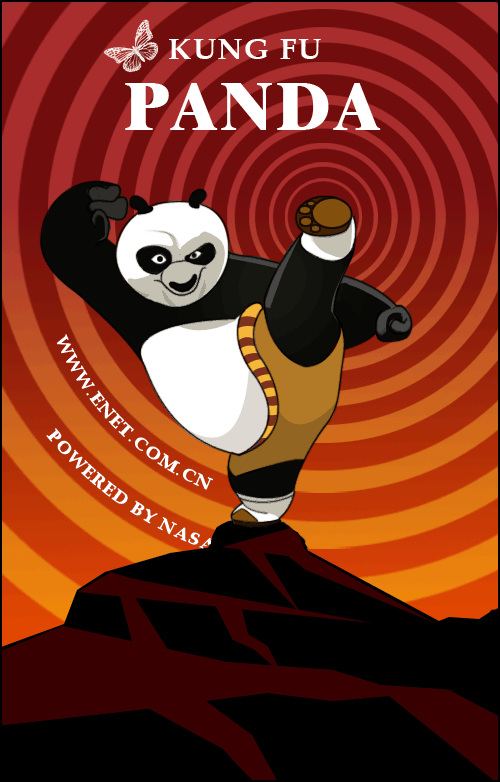
这篇教程并不是完全模仿功夫熊猫的海报,而是在原海报的造型上融合了自己的想法。把三维变成了二维,把色彩中的中国红变得更加浓郁……
先用钢笔工具给熊猫的动作进行定位,为接下来的绘制工作打好基础。
效果如下:
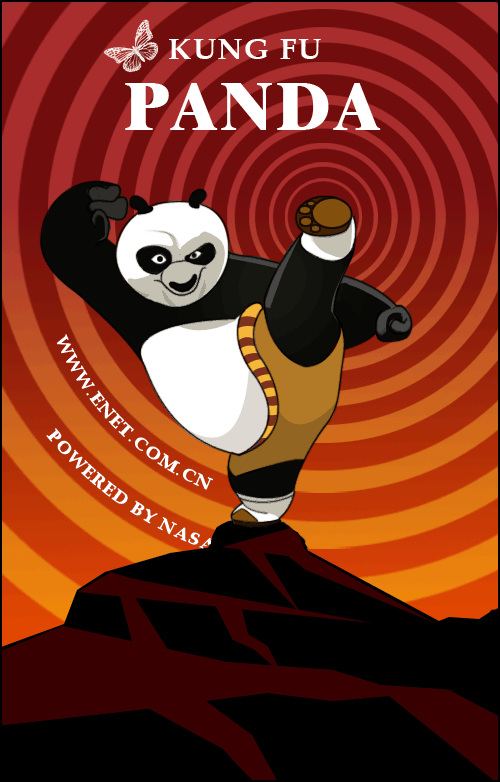
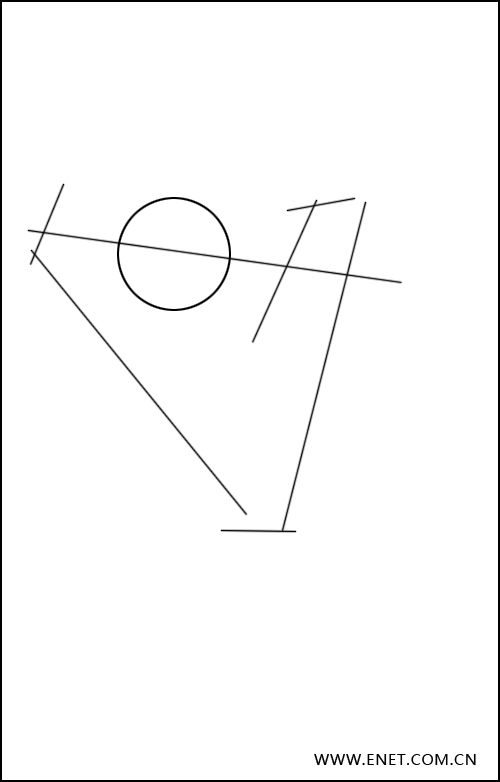 用钢笔工具延着轮廓基线从熊猫的头部开始勾线
用钢笔工具延着轮廓基线从熊猫的头部开始勾线 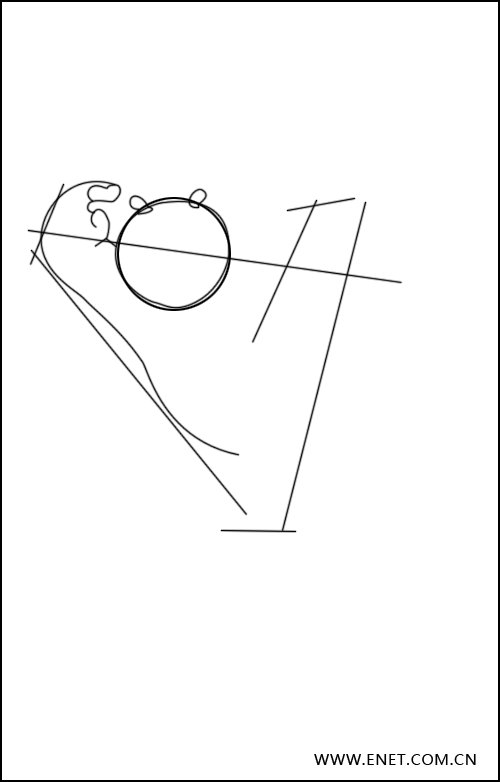
继续刻画,外形轮廓基本完成了。
 去除轮廓基线,用钢笔工具绘制熊猫的五官。
去除轮廓基线,用钢笔工具绘制熊猫的五官。 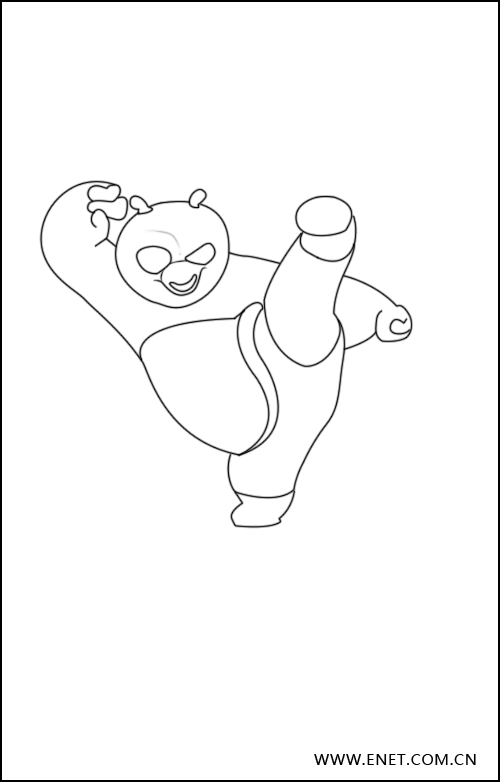
勾出脚部的细节,包括鞋子的折皱。山尖的轮廓几笔带过。
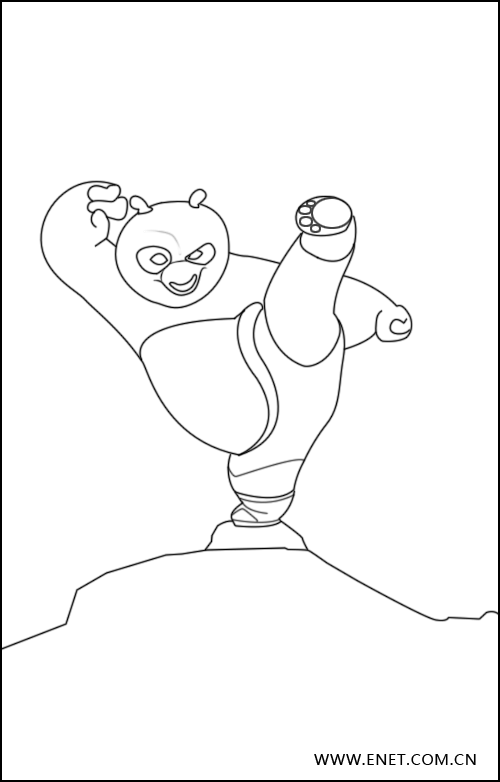 新建图层文件夹,所上色层统一放在文件夹里管理。先给熊猫铺上标志性的黑色。
新建图层文件夹,所上色层统一放在文件夹里管理。先给熊猫铺上标志性的黑色。 
用圆形画笔调到适合大小,勾出熊猫的眼睛。用灰色画笔提出手指的轮廓。
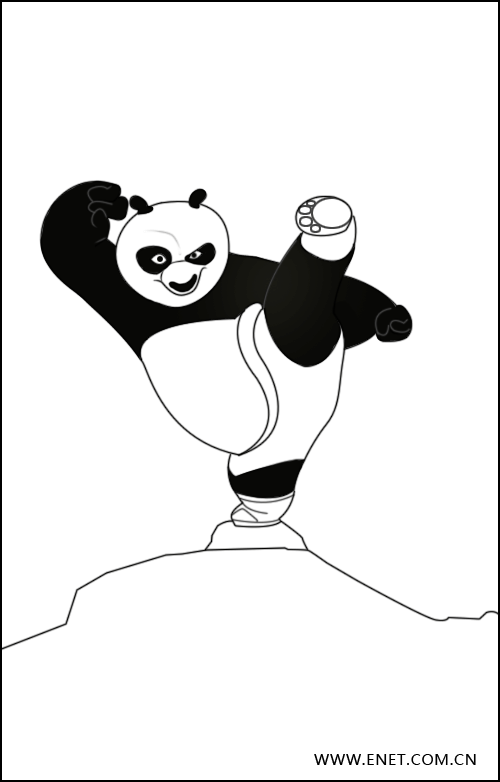 新建一层,铺出熊猫脸部的阴影。接下来给其衣服上色,准备打造出2维卡通的效果,所以仅需铺上两种渐变色即可体现出层次。
新建一层,铺出熊猫脸部的阴影。接下来给其衣服上色,准备打造出2维卡通的效果,所以仅需铺上两种渐变色即可体现出层次。 
给熊猫的腰带上色,因为比较斑驳,所以用钢笔勾画时要细心一些。用画笔勾出熊猫身体黑色部分的受光面以及头部的阴影以增加立体感。
 给山峰上色,可以根据你的喜好自行创作。
给山峰上色,可以根据你的喜好自行创作。 
为配合背景的色调,山峰我用暗红色来填充。
 为配合背景的色调,山峰我用暗红色来填充。
为配合背景的色调,山峰我用暗红色来填充。 
加上自己喜欢的文字。
 使用椭圆选区工具,做一个圆形选区,填充白色--调小选区--删除选区,即可制作出圆环。然后复制圆环图层,CTRL T缩小,然后重复此步骤,最终效果:
使用椭圆选区工具,做一个圆形选区,填充白色--调小选区--删除选区,即可制作出圆环。然后复制圆环图层,CTRL T缩小,然后重复此步骤,最终效果: 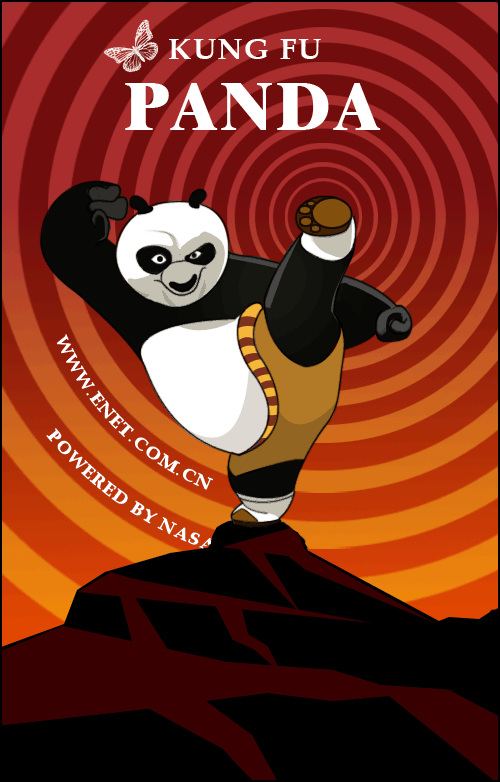
加载全部内容